コンテンツ設定画面でできること
コンテンツ設定画面ではコピー元の音楽ファイルが保存されているフォルダーとファイルの種類を選べます。
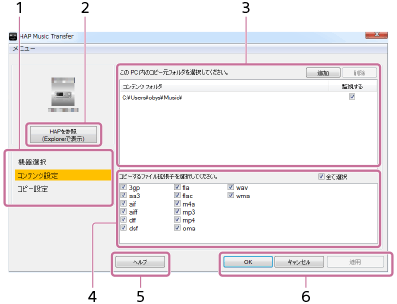
-
メニュー画面選択エリア
メニュー画面を選択できます。
選択している画面に応じてメニューがハイライトされます。
-
HAPを参照ボタン
エクスプローラー(Windowsの場合)またはFinder(Macの場合)のウィンドウが開き、接続中のハードディスクオーディオプレーヤーの内容を表示します。
- フォルダー選択エリア
コピーしたい音楽ファイルが保存されているコンピューター内のフォルダーにチェックマークを入れます。
[追加]を選ぶと、フォルダーを追加できます。
[削除]を選ぶと、選んだフォルダーが画面から削除され、コピー対象からはずれます。
[監視する]にチェックを入れると、フォルダー内の音楽ファイルがコピー対象となります。
-
ファイルフォーマット選択エリア
コピーしたい音楽ファイルの拡張子にチェックマークを入れます。
特に理由がない場合、[全て選択]にチェックを入れ、すべてのフォーマットのファイルをコピーしてご使用ください。
ハードディスクオーディオプレーヤーで再生できる音楽フォーマットについて詳しくは、ハードディスクオーディオプレーヤーのヘルプガイドをご覧ください。
-
ヘルプボタン
ウェブブラウザが立ち上がり、HAP Music Transferのヘルプが掲載されているサイトが表示されます。HAP Music Transferのヘルプを選んでください。
-
操作ボタン
Windowsの場合
- [OK]:選んだ設定を確定し、画面を閉じます。
- [キャンセル]:選んだ設定をキャンセルし、画面を閉じます。
- [適用]:選んだ設定を確定します。画面は閉じません。
Macの場合
- [適用]:選んだ設定を確定します。画面は閉じません。
- [閉じる]:選んだ設定を確定し、画面を閉じます。
- [終了]:選んだ設定を確定し、HAP Music Transferを終了します。


